Guide d'utilisation de la Maitrise d’œuvre
DeviSOC Maitrise d'Oeuvre reprend les fonctionnalités de ![]() Estimation et Economie du projet ainsi que
Estimation et Economie du projet ainsi que ![]() Suivi que vous trouverez ci dessous.
Suivi que vous trouverez ci dessous.
Sur cette page vous allez apprendre à réaliser un projet étape par étape, il vous suffit de vous laisser guider sur les pages correspondantes.
Ci-dessous la chronologie des étapes (la couleur indique le pack)
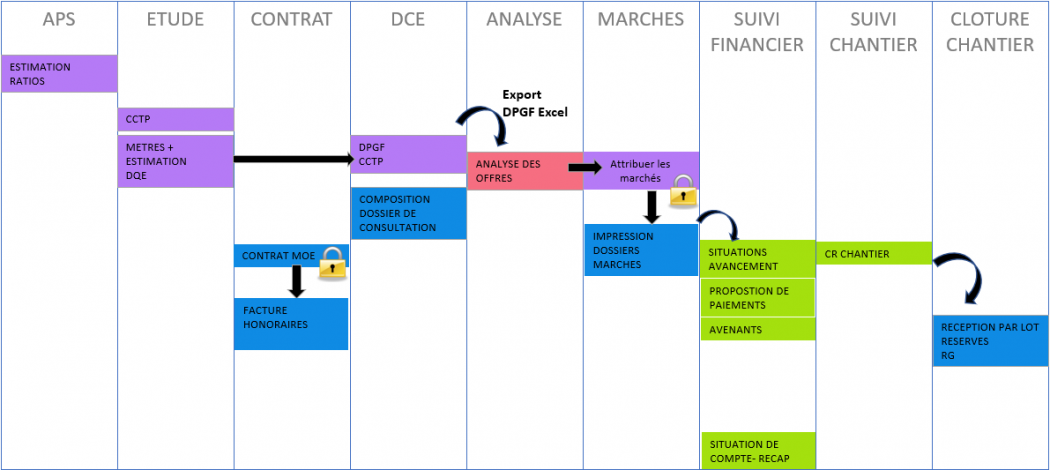
1ère étape la partie APS et ETUDE
1 : A l'ouverture de DeviSOC, s'affiche la page d'accueil. Voici les explications de l'interface: page d'accueil
2 : Commencez un nouveau projet : Créer un projet
3 : Complétez les données générales, en suivant les explications : Renseigner les données générales.
4 : Ajoutez les intervenants de votre projet (le maitre d'ouvrage, les bureaux d'études ainsi que les autres acteurs du projet) : Ajouter les intervenants
5 : vous avez 2 possibilités pour créer la structure du plan de l'affaire :
- soit ajouter les lignes manuellement : Ajout manuel
- soit en copiant des lignes depuis une bibliothèque : ajout depuis une bibliothèque
6 : Ajoutez ou modifier le contenu de vos documents (CCTP et DQE) : des textes de descriptifs, des localisations et également des lignes de métrés dans les DQE.
- Pour créer des lignes de détails : Ajouter des lignes
- Pour créer des métrés : Créer des lignes de métrés
7 : Si vous souhaitez décomposer vos quantitatifs par zone, utilisez les étiquettes :Utiliser les étiquettes dans les métrés
2ème étape la partie contrat MOE
1 : Préparez et imprimer le contrat de Maîtrise d’œuvre, afin de produire vos factures d'honoraires : Contrat et honoraires de maîtrise d’œuvre
3ème étape la partie DCE et Analyse
1 : Dans le navigateur CONSULTATION, vous trouverez les styles CCTP et DPGF ou Appel d'offre, vous permettant d'imprimer directement ces documents :Impression des documents
2 : Pour composer un dossier complet avec d'autres pièces écrites (cahiers des clauses, acte d'engagement, etc…), reportez-vous au navigateur Dossier DCE/MARCHES et suivez les étapes : Imprimer un dossier de consultation
3 : Vous pouvez personnaliser le contenu des textes des pièces écrites (règlement de consultation, CCAP, etc…) : Annexe : Personnaliser les textes MOE
4 : Exportez la DPGF au format Excel afin de faciliter la consultation : Export Excel
5 : Dès la réception des premières offres, importez-les dans le comparatif pour en faire une analyse lot par lot : Importer les offres Excel
6 : Adaptez la présentation du comparatif selon vos besoins : Tableaux comparatifs
7 : Comparez les offres et négociez les prix : Comparer et négocier
8 : Classez les entreprises suivant des critères afin de définir le mieux disant : Notes et critères
9 : Editez des rapports d'analyse : Rapports d'analyse
10 : Choisissez le titulaire : Attribuer le marché
4ème étape la partie marchés et suivis
1 : Composez et imprimer les dossiers de marchés : Imprimer les marchés
2 : Complétez les données essentielles pour le suivi financier Préparer le suivi financier
3 : Suivez l'avancement des travaux et générez des propositions de paiement Situations et paiements des entreprises
4 : Saisissez les avenants aux marchés : Gérez les avenants
5 : Convoquez aux réunions et rédigez les rapports de chantier : Rapport_de_chantier
6 : Gérez les réserves : Suivre les réserves
7 : Préparez les documents de réception de chantier : Clôture de chantier
